Jako IT expert se mě často ptají, jak převést MSG na EML ve Windows. Existuje několik různých způsobů, jak to udělat, ale ukážu vám nejjednodušší způsob, jak to udělat.
Nejprve si budete muset stáhnout a nainstalovat nástroj MSG to EML Converter. To lze nalézt na www.msgtool.com. Jakmile převaděč nainstalujete, spusťte jej a vyberte soubor MSG, který chcete převést.
Dále vyberte z rozevíracího seznamu formát EML a klikněte na tlačítko Převést. Spustí se proces převodu a výstupní soubor EML se uloží na stejné místo jako vstupní soubor MSG.
A je to! Nyní jste úspěšně převedli MSG na EML ve Windows. Tento konvertorový nástroj se velmi snadno používá a podporuje dávkovou konverzi, takže můžete převést více souborů MSG do EML najednou.
vypnout Windows 7
Zde je kompletní průvodce, který vám ukáže různé způsoby převodu souborů MSG na EML v systému Windows 11/10. glutaman sodný ( Prvek Microsoft Outlook ) je formát souboru používaný aplikací Microsoft Outlook. Ukládá především e-maily, kontakty, schůzky nebo úkoly vytvořené v aplikaci Outlook. Uživatelé mohou vytvořit soubor MSG pomocí možnosti Soubor > Uložit jako v aplikaci Outlook. Podobně EML Formát e-mailu ) je oblíbený formát poštovního souboru, který se také používá k ukládání e-mailových zpráv a souvisejících informací. Podporuje jej velké množství e-mailových klientů.
Jak převést MSG na EML ve Windows 11/10
Zde jsou metody, které můžete použít k převodu souborů MSG do formátu EML v počítači se systémem Windows 11/10:
- K převodu MSG do EML použijte bezplatný software pro převod, jako je CubexSoft MSG Export nebo SysTools MSG Converter.
- Vyzkoušejte bezplatný online nástroj jako Aconvert pro převod MSG na EML.
Podívejme se blíže na výše uvedené metody.
1] Pro převod MSG do EML použijte bezplatný konverzní software, jako je CubexSoft MSG Export nebo SysTools MSG Converter.
Můžete zkusit převést soubory MSG do formátu EML pomocí bezplatné desktopové aplikace. Zde je několik bezplatných programů, které vám to umožňují:
- Exportujte CubexSoft MSG
- SysTools MSG Converter
- Extraktor
A) Exportujte CubexSoft MSG

CubexSoft MSG Export je vyhrazený konvertor souborů MSG. Pomocí něj můžete převádět soubory MSG do různých formátů e-mailových souborů, včetně EML a EMLX. Některé další podporované výstupní e-mailové formáty zahrnují PDF, XPS, MHT, HTML, PST, MBOX, RTF, CSV, a ještě jedna věc.
Pomocí tohoto bezplatného softwaru pro převod MSG na EML můžete provádět dávkovou konverzi. To znamená, že můžete převést sadu více souborů MSG do formátu EML současně. Všimněte si však, že v bezplatné verzi můžete převést až 25 zpráv na složku současně.
Jak dávkově převést MSG na EML pomocí CubexSoft MSG Export?
Chcete-li hromadně převést MSG na EML v systému Windows, postupujte podle těchto základních kroků:
- Stáhněte a nainstalujte CubexSoft MSG Export.
- Spusť to.
- Přidejte vstupní MSG soubory nebo složku.
- Jako výstupní formát vyberte EML.
- Zadejte místo výstupu.
- Klepněte na tlačítko Převést.
Nejprve si stáhněte a nainstalujte tento bezplatný software do počítače a poté spusťte hlavní aplikaci. Poté můžete procházet a vybírat soubory MSG nebo importovat zdrojovou složku obsahující vstupní soubory MSG. Poté klikněte na tlačítko 'Další'.
Nyní vyberte vstupní soubory MSG a klikněte na tlačítko Další. Poté nastavte výstupní formát jako EML nebo EMLx. Dále, pokud chcete použít pokročilé filtry na zdrojové soubory, můžete použít příslušnou funkci.
Poté vyberte volbu pro pojmenování souboru a zvolte umístění výstupu. Nakonec klikněte na tlačítko 'Převést' a spusťte proces dávkové konverze MSG do EML.
Je to jeden z nejlepších programů pro převod MSG na EML v tomto seznamu. Můžete si jej stáhnout odtud .
Číst: Stellar Viewer For PST: Zobrazení obsahu poškozených souborů PST aplikace Outlook. .
B) SysTools MSG Converter
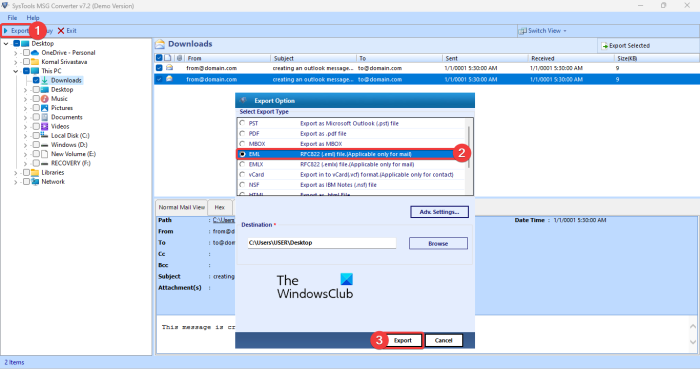
Dalším bezplatným softwarem, který můžete použít k převodu souborů MSG do EML, je SysTools MSG Converter. Stejně jako výše uvedený software také umožňuje dávkovou konverzi MSG do EML. Kromě EML můžete soubory MSG převést na některé jiné formáty e-mailových souborů, jako je PST, PDF, NSF, HTML atd. Před převodem můžete filtrovat e-maily na základě určitých dat.
Jak převést soubory MSG na EML v SysTools MSG Converter:
Pomocí tohoto bezplatného převodníku můžete dávkově převést MSG na EML podle následujících kroků:
- Nejprve si stáhněte tento software z Tady a nainstalujte jej do počítače.
- Nyní spusťte aplikaci, procházejte a vyberte vstupní soubory MSG pomocí vestavěného průzkumníka.
- Poté označte soubory MSG, které potřebujete převést z hlavního GUI.
- Dále klikněte na Vývozní a jako výstupní formát vyberte EML.
- Nakonec zadejte výstupní umístění a kliknutím na tlačítko 'Exportovat' převeďte všechny vybrané soubory MSG do formátu EML.
Poznámka: Jeho bezplatná verze umožňuje dávkový převod až 10 souborů MSG na složku. K odstranění tohoto omezení si budete muset zakoupit jeho profesionální verzi.
nelze otevřít fotografie systému Windows 10
Číst: Jak otevřít e-maily a přílohy MIME v aplikaci Outlook?
C) extraktor
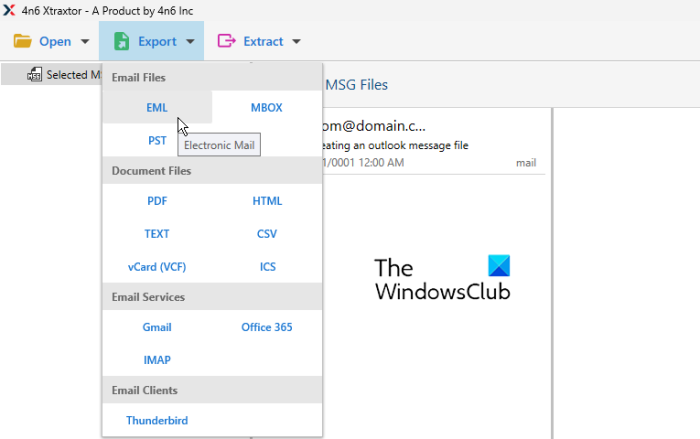
Xtraxtor je dobrý bezplatný software pro převod MSG na EML pro Windows 11/10. Je speciálně navržen pro převod e-mailových souborů včetně MSG, EML, MBOX, DBX, OFT atd. S ním můžete převést MSG do EML a mnoha dalších formátů. Některé z podporovaných výstupních formátů v něm zahrnují text, CSV, PDF, VCard, ICS, Gmail, MBOX, IMAP, PST a několik dalších.
Jak převést MSG na EML pomocí Xtraxtor?
Zkuste následující kroky pro převod MSG na EML pomocí Xtraxtor:
- Stáhněte a nainstalujte Xtraxtor.
- Otevři to.
- Importujte soubory MSG.
- Klepněte na tlačítko Export.
- Jako výstupní formát vyberte EML.
- Upravte nastavení výstupu,
- Klikněte na tlačítko Uložit.
Nejprve si jej musíte stáhnout a nainstalovat. Program lze stáhnout z Oficiální stránka . A pak otevřete software,
musím aktualizovat Windows 10
Nyní přejděte na OTEVŘENO možnost a klikněte E-mailové datové soubory > Soubory MSG možnost prohlížet a importovat vstupní soubor MSG. Pokud chcete zobrazit obsah importovaného souboru MSG, poklepejte na něj.
Poté přejděte na Vývozní možnost a vyberte POL formát jako výstup. Pak můžete vyladit některé možnosti jako Zahrnout hlavičky e-mailů, vyloučit strukturu složek, a tak dále. Poté určete cílovou složku, kam chcete uložit výsledný soubor EML, a kliknutím na tlačítko 'Uložit' spusťte převod.
Je to jednoduchý, ale účinný převodník MSG na EML, který také podporuje různé jiné formáty souborů e-mailů pro převod.
Číst: Jak převést PST na EML ve Windows 11/10?
2] Vyzkoušejte bezplatný online nástroj jako Aconvert pro převod MSG na EML.
Pro převod MSG na EML online můžete použít jeden z bezplatných online nástrojů uvedených níže:
- OnlineConvertFree
- Přeměnit
A) OnlineConvertFree

OnlineConvertFree je bezplatný online převodník souborů, pomocí kterého můžete převést MSG do EML. S ním můžete převádět obrázky, dokumenty, videa, audio a mnoho dalších souborů. Umožňuje dávkový převod MSG do EML. S bezplatným plánem však můžete do EML převést pouze 7 souborů MSG najednou. Chcete-li toto omezení odstranit, musíte si zakoupit plán Professional.
Jak převést MSG na EML online pomocí OnlineConvertFree?
Nejprve jej otevřete Webová stránka ve webovém prohlížeči a zobrazit a vybrat zdrojové soubory MSG (až 7). Do jeho rozhraní můžete dokonce přetáhnout zdrojové soubory MSG. Nyní vyberte EML jako výstupní formát a klikněte na tlačítko Konvertovat knoflík. Rychle převede všechny vaše soubory MSG do formátu EML během několika sekund. Po dokončení procesu si můžete stáhnout výstupní soubory EML.
Vidět: Jak převést MSG do PDF ve Windows 11/10?
B) Převést
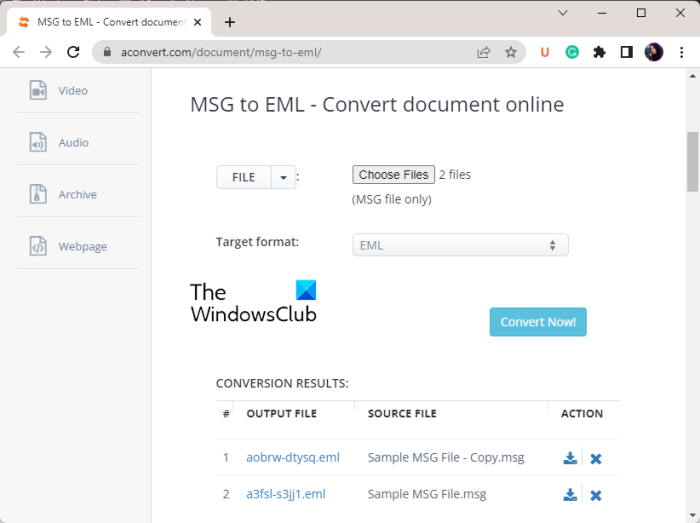
Aconvert je dobrý bezplatný online nástroj pro převod MSG na EML. Jedná se o bezplatnou webovou službu, která vám umožňuje převádět různé typy souborů, včetně obrázků, dokumentů, videí, zvuku, e-knih, archivů a dalších. Kromě EML podporuje také formát pošty LDIF pro převod souborů EML. Navíc dokáže současně převést vaše MSG soubory do EML.
Jak dávkově převést MSG na EML online pomocí Aconvert.com?
Nejprve můžete přejít na webovou stránku Aconvert a přejít na ni Stránka převodníku MSG na EML . Poté můžete importovat soubor MSG z počítače, adresy URL nebo cloudových služeb, jako je Dropbox a Disk Google. Jakmile vyberete zdrojové soubory, ujistěte se, že je jako cílový formát vybrán EML. Poté stačí kliknout na Převést nyní! tlačítko pro zahájení převodu.
Po dokončení převodu si budete moci stáhnout výsledné soubory EML do svého počítače. Poskytuje také možnost ukládat soubory EML přímo do vašeho účtu Dropbox. Nebo můžete sdílet soubory s ostatními online.
To je vše.
Jsou EML a MSG totéž?
EML a MSG jsou formáty souborů pošty, ale nejsou stejné. Soubory MSG jsou speciálně vytvořeny a podporovány aplikací Microsoft Outlook. Na druhou stranu EML je standardní formát souboru, který podporuje velké množství e-mailových klientů, včetně SeaMonkey, Mozilla Thunderbird, Apple Mail, Microsoft Outlook Express, a tak dále.
Nyní, pokud chcete převést soubor MSG do formátu EML, je to vaše zastávka. V tomto příspěvku budeme diskutovat o dvou různých metodách, kterými můžete převést soubory MSG do formátu EML. Tak to zkontrolujeme.
schránka, soubor zip je příliš velký
Jak převést soubory .MSG do .EML?
Chcete-li převést soubory MSG do EML, můžete použít aplikaci Windows třetí strany. Existuje několik bezplatných programů, jako je CubexSoft MSG Export a SysTools MSG Converter, které vám umožňují převádět MSG do EML a mnoha dalších formátů. Pokud chcete převést MSG na EML online, můžete vyzkoušet bezplatný online nástroj, jako je Aconvert. Tento software a online nástroje jsme podrobně probrali níže, takže pokračujte ve čtení.
Nyní čtěte: Jak převést e-mailové soubory OLM do formátu PST ve Windows 11/10?
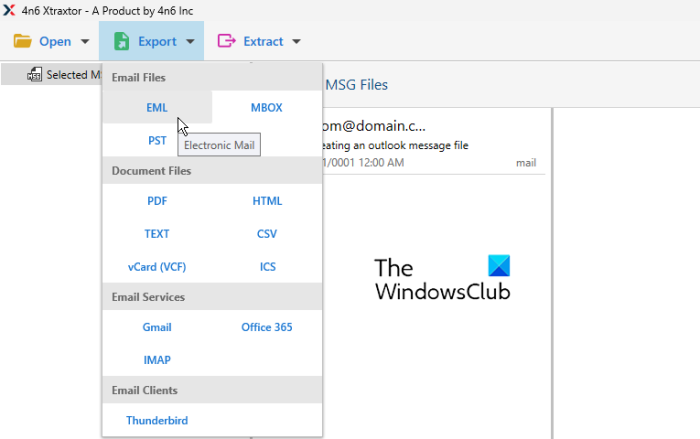



![Odkaz na zdroj dat není platný v Excelu [Opravit]](https://prankmike.com/img/excel/DD/data-source-reference-is-not-valid-in-excel-fix-1.png)










